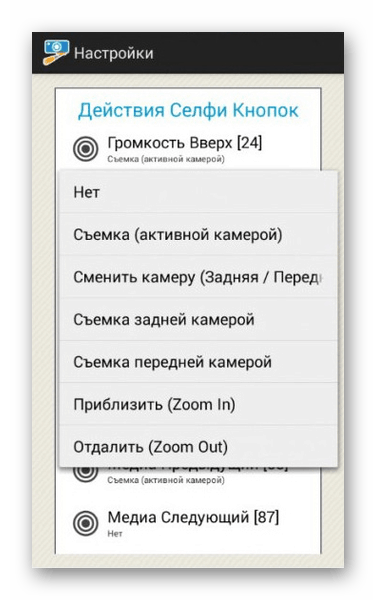Підключення і настройка селф-палки на Android
Смартфони на платформі Android часто використовуються для створення знімків за допомогою вбудованої фронтальної камери і спеціальних додатків. Для досягнення більшої зручності і якості фінальних фотографій можна скористатися Монопод. Саме про процес підключення та налаштування селф-палки ми розповімо по ходу даної інструкції.
зміст
Підключення і настройка монопода на Android
В рамках статті ми не будемо розглядати можливості різних додатків, що надають ті чи інші переваги при використанні селф-палки. Однак якщо вас це цікавить, можете ознайомитися з іншим матеріалом на нашому сайті. Далі ж мова піде саме про підключення і первинної налаштуванні за участю одного єдиного додатка.
Читайте також: Додатки для селф-палки на Android
Крок 1: Підключення монопода
Процедуру підключення селф-палки можна розділити на два варіанти в залежності від її різновиди та способи з'єднання з Android-пристроєм. В обох випадках від вас вимагається мінімум дій, які до того ж нерідко доводиться виконувати незалежно від моделі монопода.
Якщо ви використовуєте дротову селф-палицю без Bluetooth, доведеться виконати всього лише одне: підключіть йде від монопода штекер до гнізда для навушників. Більш точно це показано на знімку нижче.

- При наявності селф-палки з Bluetooth процедура дещо ускладнюється. Для початку знайдіть і натисніть кнопку включення на ручці девайса.
![Включення селф-палки з пультом]()
Іноді в комплекті з моноподи поставляється мініатюрний пульт, який виступає альтернативним засобом включення.
- Переконавшись в активації по вбудованому індикатором, на смартфоні відкрийте розділ «Налаштування» і виберіть «Bluetooth». Далі його необхідно включити і запустити пошук пристроїв.
- При виявленні виберіть селф-палицю зі списку і підтвердіть сполучення. Дізнатися про завершення можна буде по індикатору на девайсі і повідомлення на смартфоні.
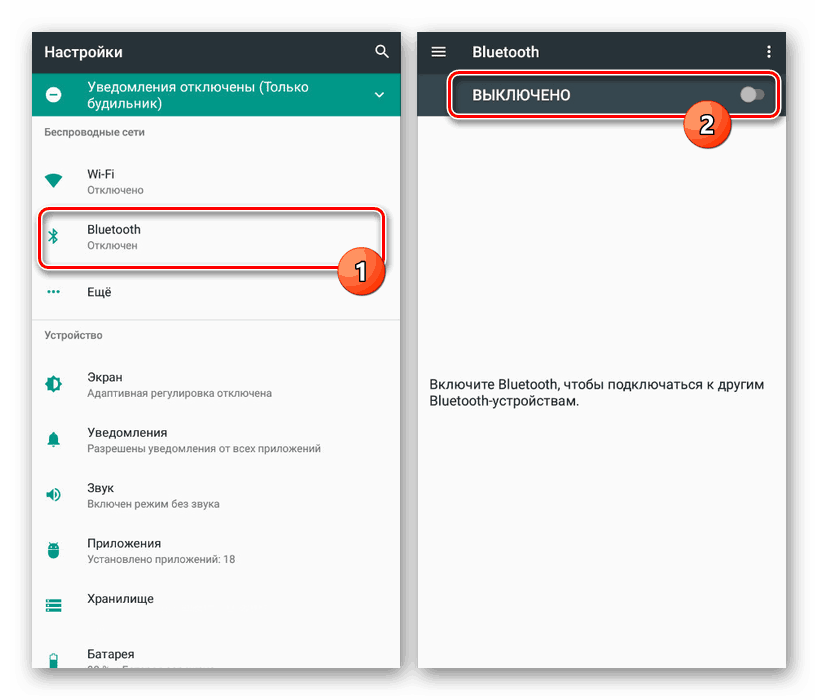
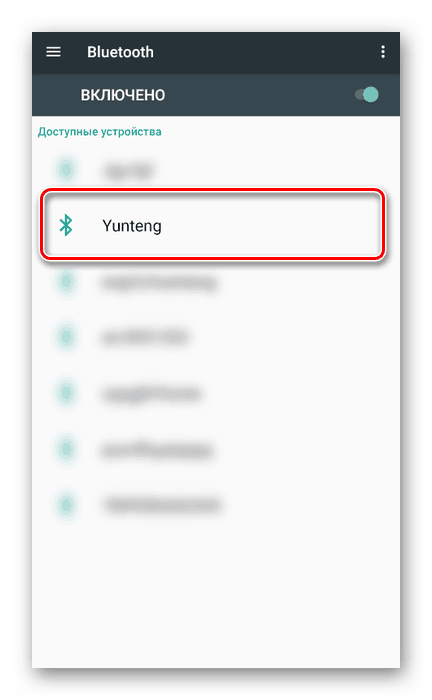
На цьому процедуру можна вважати завершеною.
Крок 2: Налаштування в Selfishop Camera
Цей крок по суті є індивідуальним для кожної окремої ситуації, так як різні додатки по-своєму знаходять і підключаються до селф-палиці. Як приклад ми візьмемо за основу найбільш популярний додаток для монопода - Selfishop Camera. Подальші дії ідентичні для будь-яких Android-пристроїв незалежно від версії ОС.
- Коли відкривається програма в правому верхньому куті екрану натисніть по значку меню. Опинившись на сторінці з параметрами, знайдіть блок «Дії Селфі кнопок» і натисніть по рядку «Менеджер Селфі кнопок».
- У представленому списку ознайомтеся з мають кнопками. Для зміни дії виберіть будь-яку з них, щоб відкрити меню.
- Із списку, вкажіть одне з бажаних дій, після чого вікно автоматично закриється.
![Зміна кнопок селф-палки в SelfiShop Camera на Android]()
Коли настройка буде виконана, просто вийдіть з розділу.
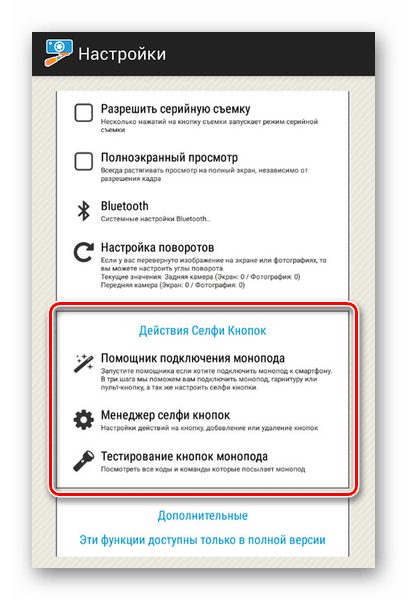
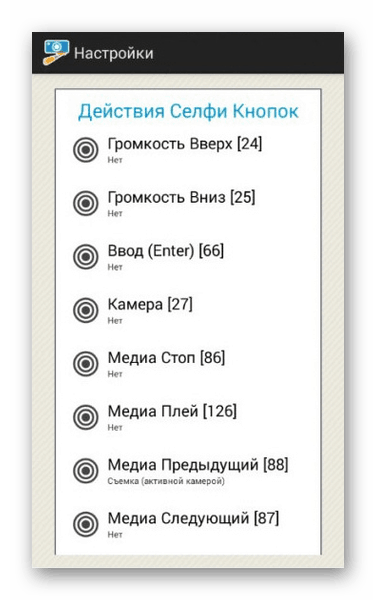
Це єдиний варіант регулювання монопода через цю програму, і тому цю статтю ми завершуємо. При цьому не забувайте користуватися параметрами ПО, націленими на створення фотографій.